本文小编为大家详细介绍“电脑输入法打不出汉字如何解决”,内容详细,步骤清晰,细节处理妥当,希望这篇“电脑输入法打不出汉字如何解决”文章能帮助大家解决疑惑,下面跟着小编的思路慢慢深入,一起来学习新知识吧。
方法一:
1、首先点击桌面的“计算机”按钮并点击进入。

2、进入计算机界面后找到“控制面板按钮”并单击进入。
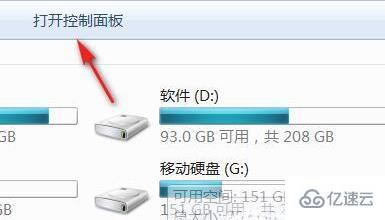
3、进入控制面板窗口后找到“区域和语言”字样并点击进入。
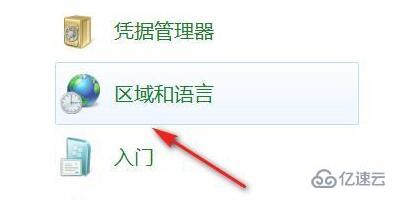
4、进入区域和语言窗口后,在上方找到“键盘和语言”选项并点击。
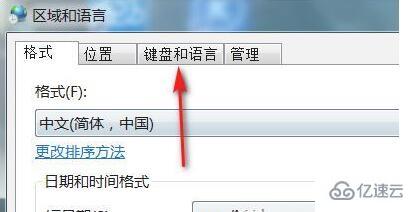
5、点击完成后,找到“更改键盘”并点击进入。
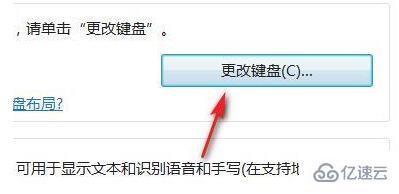
6、然后找到右侧的输入法,点击“属性”按钮。
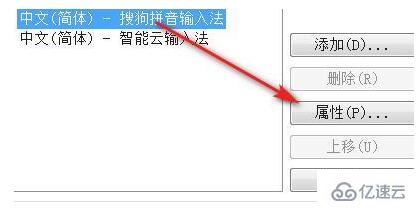
7、在属性窗口中找到“高级”选项,点击下方“恢复默认设置”就可以了。
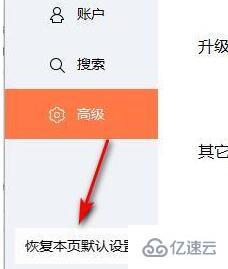
方法二:
1、首先在桌面上找到“电脑管家”软件并点击进入。
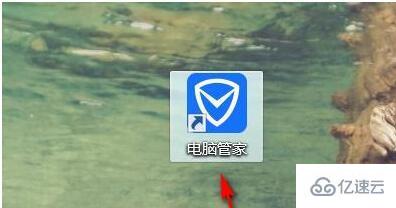
2、进入电脑管家后,找到左侧“工具箱”按钮并点击。
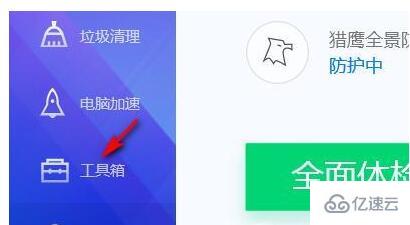
3、进入工具箱窗口后,找到“电脑诊所”按钮。
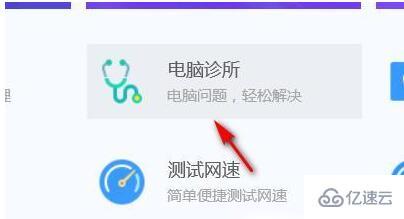
4、进入电脑诊所窗口后找到“系统综合”,点击下方“输入法”按钮。
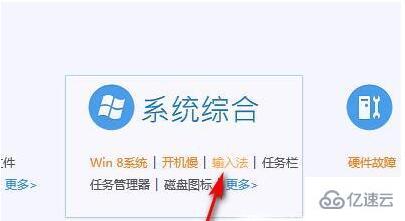
5、点击完成后,找到“立即修复”,等待修复完成就可以了。
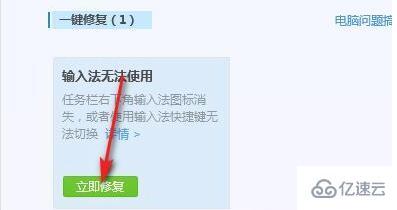
读到这里,这篇“电脑输入法打不出汉字如何解决”文章已经介绍完毕,想要掌握这篇文章的知识点还需要大家自己动手实践使用过才能领会,如果想了解更多相关内容的文章,欢迎关注亿速云行业资讯频道。
亿速云「云服务器」,即开即用、新一代英特尔至强铂金CPU、三副本存储NVMe SSD云盘,价格低至29元/月。点击查看>>
免责声明:本站发布的内容(图片、视频和文字)以原创、转载和分享为主,文章观点不代表本网站立场,如果涉及侵权请联系站长邮箱:is@yisu.com进行举报,并提供相关证据,一经查实,将立刻删除涉嫌侵权内容。